
Derniers tests et previews


TEST Sonic Racing: CrossWorlds, quand le hérisson bleu défie Mario Kart

TEST Super Mario Galaxy + Super Mario Galaxy 2 : deux voyages galactiques remis en orbite sur Switch

PREVIEW Final Fantasy VII Remake Intergrade : nous y avons joué sur Switch 2

PREVIEW Nioh 3 : l’ère Sengoku avec des combats déchaînés
Dernières actualités

PARLONS XR - LIVE Ghosts of Tabor : Secrets, gameplay et coulisses avec un développeur (21h30)

Street Fighter 6 : le directeur du jeu « choqué » par cette décision de Capcom

Le Seigneur des Anneaux : une grosse annonce imminente ? Les joueurs vont être ravis

BON PLAN Metroid Prime 4: Beyond, où précommander le jeu au meilleur prix sur Nintendo Switch 1 et Switch 2 ?
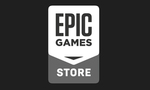
xmb multiman
Outils nécessaires :
Une clé USB formaté en FAT32 (pour formater je vous conseille Fat32Formatter >>> freeware)
OFW 3.55 de Sony
CFW 3.55 de Kmeaw
Patch du LV2 de Kmeaw
Un Backup Manager
Une ou des backups de vos jeux stockés dans le dossier "GAMEZ" de votre PS3 ou sur un disque dur externe (en FAT32)
ETAPE 1 - Repartir sur un firmware propre, l'OFW 3.55 de Sony (en téléchargement sur LS)
Si vous êtes en 3.41, 2 solutions s'offrent à vous :
- 1ère solution : Dans votre menu PS3, appelé XMB (XrossMediaBar)
Allez sur l'îcone "Paramètres" + "Mise à jour système" + "Mise à jour par internet"
Vérifiez bien que la version proposée est bien 3.55.
Suivez la procédure d'installation.Vous voilà en Firmware officiel (OFW) Sony 3.55
- 2ème solution : Sur votre PC, insérez une clé USB vierge (en FAT32) et y mettre le dossier contenant le OFW 3.55 de Sony comme ceci : PS3/UPDATE/PS3UPDATE.PUP
Sur votre PS3, insérez votre clé USB et dans le XMB (XrossMediaBar), allez sur l'îcone "Paramètres" + "Mise à jour système" + "Mise à jour par support de stockage"
Suivez la procédure d'installation. Vous voilà en Firmware officiel (OFW) Sony 3.55
Si vous êtes en CFW 3.55 de Geohot, Waninkoko ou Wutangrza
Il va falloir passer par le Recovery Mode, étant donné que votre PS3 va croire que le firmware que vous allez installer est déjà présent sur votre système.
- Mise à jour à l'aide d'une clé USB :
Sur votre PC, insérez une clé USB vierge (en FAT32) et y mettre le dossier contenant le OFW 3.55 de Sony comme ceci : PS3/UPDATE/PS3UPDATE.PUP
Sur votre PS3, insérez votre clé USB.
- Pour passer en Recovery Mode :
Allumez votre PS3.
Eteignez la en maintenant votre doigt sur la zone tactile Power, 1 beep retenti, n'enlevez pas votre doigt jusqu'à son arrêt complet, retirez votre doigt.
Allumez la en maintenant votre doigt sur la zone tactile Power, après 5 secondes 1 beep retenti, n'enlevez pas votre doigt, puis 5 secondes encore, 2beeps retentissent coup sur coup, la console s'éteint, retirez votre doigt.
Allumez la et le Recovery Mode s'affiche à votre écran : 6 choix d'actions. Allez sur le point 6 - Mise à jour système
La PS3 va alors rechercher votre périphérique USB. Suivez la procédure d'installation. Vous voilà en Firmware officiel (OFW) Sony 3.55
Si vous êtes déjà en OFW 3.55 de Sony, cette étape ne vous concerne pas
ETAPE 2 - Update du OFW 3.55 de Sony vers le CFW 3.55 de Kmeaw (en téléchargement sur LS)
Il va falloir passer par le Recovery Mode, étant donné que votre PS3 va croire que le firmware que vous allez installer est déjà présent sur votre système.
- Mise à jour à l'aide d'une clé USB :
Sur votre PC, insérez une clé USB vierge (en FAT32) et y mettre le dossier contenant le CFW 3.55 de Kmeaw comme ceci : PS3/UPDATE/PS3UPDATE.PUP
Sur votre PS3, insérez votre clé USB.
- Pour passer en Recovery Mode :
Allumez votre PS3.
Eteignez la en maintenant votre doigt sur la zone tactile Power, 1 beep retenti, n'enlevez pas votre doigt jusqu'à son arrêt complet, retirez votre doigt.
Allumez la en maintenant votre doigt sur la zone tactile Power, après 5 secondes 1 beep retenti, n'enlevez pas votre doigt, puis 5 secondes encore, 2beeps retentissent coup sur coup, la console s'éteint, retirez votre doigt.
Allumez la et le Recovery Mode s'affiche à votre écran : 6 choix d'actions. Allez sur le point 6 - Mise à jour système
La PS3 va alors rechercher votre périphérique USB. Suivez la procédure d'installation. Vous voilà en Custom Firmware 3.55 de Kmeaw
ETAPE 3 - Installation du patch de Kmeaw "LV2_V2.pkg" afin de rendre les jeux/backups fonctionnels sur votre PS3 (en téléchargement sur LS)
Comme vous pouvez le constater, dans votre XMB rubrique "Jeu", 2 nouveaux îcones ont été créés :
*/app_home/PS3_GAME/ (= l'endroit où le jeu que vous aurez chargé via un backup manager se trouvera)
* Install Package Files (= l'endroit où vous pourrez installer vos applications.pkg, appelé Homebrews)
Sur votre PC, insérez une clé USB (en FAT32) et y mettre le patch de Kmeaw "LV2_V2.pkg". Attention pour que votre PS3 le voit, il faut impérativement le mettre en racine de votre clé USB (= pas dans un dossier).
Sur votre PS3, insérez votre clé USB et allez dans * Install Package Files. Vous verrez alors sur votre écran le fichier en question "LV2_V2.pkg".
Installez-le. L'application LV2_V2 sera alors fonctionnelle pour votre PS3 et se retrouvera dans le même dossier contenant les démos de jeux prises sur le PSN.
Veuillez noter que cette application sera à démarrer à chaque démarrage de votre PS3 pour pouvoir charger les jeux/backups via un Backup manager.
ETAPE 4 - Installation d'un backup manager afin de charger les jeux/backups sur votre PS3 (en téléchargement sur LS)
Il existe plusieurs managers dont Gaia Manager, Multiman, Open Manager, que vous pouvez retrouver ici : http://www.console-s...s/ps3-homebrew/ ou sur LS.
Ayant une grosse préférence pour Gaia Manager 3.55, du fait qu'il soit très stable et qu'il réduit les temps de chargement des jeux/backups (en ce qui me concerne, par rapport à Multiman), je vous le conseille vivement.
Pour l'installer, suivez la même démarche que pour l'installation du patch LV2_V2.pkg et pour toutes les applications.pkg
Sur votre PC, insérez une clé USB (en FAT32) et y mettre le "gaia manager 3.55.pkg". Attention pour que votre PS3 le voit, il faut impérativement le mettre en racine de votre clé USB (= pas dans un dossier).
Sur votre PS3, insérez votre clé USB et allez dans * Install Package Files. Vous verrez alors sur votre écran le fichier en question "gaia manager 3.55.pkg".
Installez-le. L'application se retrouvera dans le même dossier contenant les démos de jeux prises sur le PSN.
ETAPE 5 - Créer un répertoire "GAMEZ" où mettre ses jeux/backups sur un disque dur externe.
Sur votre PC, insérez un disque dur externe (formaté en FAT32) et y créer le dossier "GAMEZ". Mettez le ensuite sur votre PS3.
Sur votre PS3, lancez l'application LV2_V2 si ce n'est pas déjà fait au démarrage de votre PS3, insérez dans le lecteur BluRay votre jeu original, et lancez Gaia manager.
Dans Gaia Manager, vous verrez votre jeu original. Pour le copier, appuyez sur O (= copier), Gaia vous demandera si vous voulez le copier sur le disque dur interne de votre PS3 (= hdd0), faites "oui" si vous le souhaitez.
Si vous préférez plutôt avoir votre jeu copié sur un disque dur externe, faites "non" et cette fois-ci il vous demandera si vous voulez le copier sur le disque dur externe (= usb0 ou usb6 etc...).
Dans le cas d'une copie sur HDD externe, vous retrouvez dans le dossier "GAMEZ", votre jeu/backup sous la forme BLESXXXXX contenant 3 dossiers.
Dans Gaia Manager, vous allez donc retrouver le jeu nouvellement copié. Pour le lancer faites X. Le jeu se charge et vous renvois vers le XMB de votre PS3.
Allez sur */app_home/PS3_GAME/ (dans la rubrique "jeu") et vous retrouvez votre jeu prêt à être lancé
Si vous souhaitez lancer directement votre jeu/backup à partir de Gaia Manager, il vous est possible de le faire en activant l'option "Direct Boot" avec L2. Sachez cependant que certains jeux/backups ne le supportent pas!
Certains jeux ne passeront peut-être du fait de l'absence de BluRay dans votre lecteur, pour éviter ça, sur Gaia Manager il vous suffit d'activer l'option "sans disque" avec L1 (je vous conseille de laisser cette option constamment active).
Source LS
Lancer grâce à multiman depuis le XMB avec un disque dans le lecteur ?
1 ==> Par FTP
2 ==> Oui mais illégal
3 ==> je ne sais pas ^^
Question bonus ==> Oui, il me semble que sa laisse des traces quand même :/
Grâce a Multiman ( ou un autre gestionnaire de backup ! )
Il détecteras les jeux présent sur les périphérique USB en FAT32
Il faut toujours lancez lv2 patch avant de lancer multiman par exemple, esuite selectionne un backup et lance le avec le dossier PS3_GAME
ce ne sont pas des inepties, c'était pour le premier custom firmware de waninkoko, tout est dans le tuto!
essaye avec une autre clé usb.
Ne pas oublier de lancer le patch du lv2 avant chaque lancement d'un backup loader
Le custom firmware patché est déja dans le tuto pas besoin de le mp surtout que si il est mal patché il brickera vos consoles!
Salut Mec,
Bon, je fais comme citer dans ton message, mais cela ne fonctionne pas. La console fait une mise à jour (environs 10 secondes) et lorsqu'elle fait la recherche, elle marque " La dernière version du logiciel système est déjà installée...Aucune mise à jour nécessaire". Elle redémarre, mais naturellement, je ne vois rien dans la section jeux....
Bref, si tu peux m'aider sur le sujet.
En te remerciant d'avance
A+
onjour,
Voici un package vous permettant d'installer facilement le dernier CFW disponible pour la version 3.55. ***
Instructions
1. Dézippez à la racine de votre clé usb. Vous devriez avoir la structure suivante (pas la peine de vider votre clé usb avant):
/PS3/UPDATE/PS3UPDAT.PUP
/*.pkg
2. Branchez la clé usb dans votre playstation
3. Mettre à jour le système via le XMB (pas besoin du recovery mode)
4. Installez tous les packages présents à la racine (via le "Install Packages" sous le menu jeu"
Et voila !!!!
A chaque démarrage de la console, il faut lancer "lv2 patcher" pour profiter des ses backups dans les managers !!!
Enjoy!
Si c'est la première fois que vous installez un jeu qui sera lancé par un manager, voici comment qu'on fait
Je vous conseil multiMan.
On commence ***
Le jeu doit avoir cette structure:
BLES12345 (ceci est le GAMEID et est donc différent pour chaque jeu)
+---- PS3_GAME/
+---- PS3_UPDATE/
Il faut transférer ce dossier dans le disque interne de la PS3.
Pour se faire, vous pouvez le faire via multiMan ou alors un client FTP.
Ce dossier doit être mis dans /dev_hdd0/GAMEZ/
Une fois le transfert terminé, le manager devrait reconnaître le jeu.
N'ouliez pas de lancer le "lv2 patcher" à chaque démarrage de la PS3.
[EDIT] Piloustation : Merci de ne pas donner de contenu illégal et de ne plus laisser de sous-entendus concernant le piratage. Sur PS3Gen, le partage de contenu et d'informations illégaux est susceptible de sanction, fais plus attention la prochaine fois.
j'ai une PS3 slim 320Go CECH2504B j'ai installé le cfw de waninkoko, impeccable pas de soucis.
j'ai installé multiman mes 2 backups sont dans /dev_hdd0/game/LAUN12345/GAMEZ/
Lorsque je lance GT5 ça reste en ecran noir
lorsque je lance little big planet sa retourne direct au XMB...
Ma question peut être bête mais faut-il mettre un Blu-ray dans le lecteur pour pouvoir jouer?
Le soucis est que j'en ai pas...
Merci bonne soirée et bon courage !!
Regarde dans la partie Firmware de PS3gen tu trouveras ton bonheur.
Gaia manager c'est celui de multiman ? sinon essaye celui la ou rogero manager.
Je lance via multiman >> retour XMB >> lancement direct du BR >> ko la console plante.
J'ai trouver ceci si sa peut vous aidez :
Pour lire les Bluray sur CFW
Originally Posted by Drev
I found this out through some trial and error. Like many others I had lost my ability to play bluray movies when I updated to this CFW. Having not jailbroken my ps3 before, I did not have access to the /dev_flash folders to back them up.
After doing much readin on the subject, I had found that most people were able to restore it by finding the last movie they had played, that had upgraded thier bluray MKB sum. Since I do not own a bluray player on my computer, I could not do this, and downgrading is not an option either.
What I did do was put a bluray movie in the drive, and recycle the power ( turnin it of, and back on). I then loaded up multiMAN and my blueray movie was seen in the filemanager. I tried to open it from mulitMAN to see if it would play. I kicked me out to XMB almost straight away. FROM HERE, I went to the Video tab, and clicked on my bluray movie.
TA-DAA!!! it plays.
Now, from this point, I can put any bluray movie in the drive and it plays. BUT AS SOON AS YOU TURN OFF THE PS3 IT RESETS. You have to go back though the multiMAN trick to get it to work again.
hope this helps some, I will post a new thread on this for others that have the same problem.
Read more: http://www.ps3news.com/forums/ps3-hacks ... z1BQTWGLwW